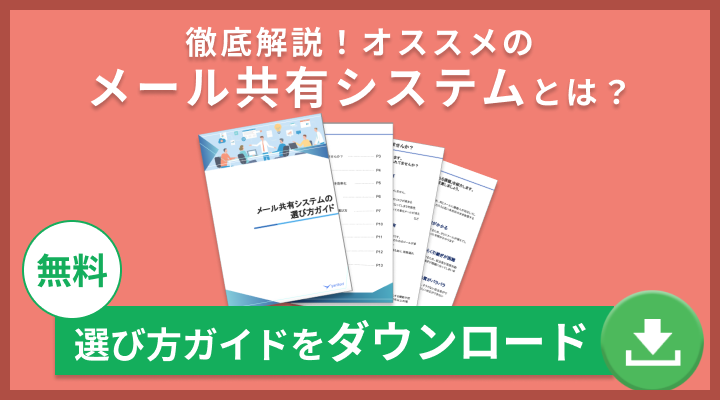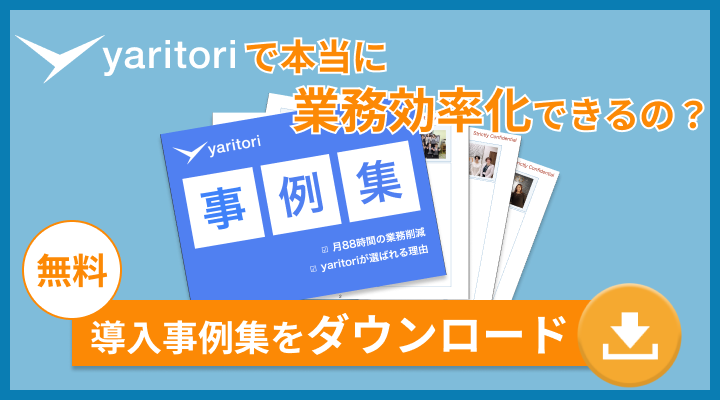社用アドレスに届く大量のメール処理に追われ、本来の業務に支障がでてしまう方も多いのではないでしょうか。メール処理にかける時間を減らそうとして乱雑に対応してしまうと、対応品質の低下や重要なメールの見落としを招く可能性もあります。そこで今回は、大量のメールに効率よく対処する方法や、便利な機能を紹介します。
「yaritori」は、メール作成を効率化させる最適な機能が豊富に搭載されたメール共有システムです。
累計での導入社数は200社を突破し、さまざまな業界・業種で利用されています。サービス概要・導入事例などがわかる資料をお送りしますので、お気軽に資料請求をしてください。
メール共有システムについて詳しく知りたい方は、「【徹底解説】メール共有システムとは?メリットと活用事例を紹介」をご覧ください。
大量のメールを処理できない原因
メール処理作業の効率が悪いと、メインの業務に割く時間が減ってしまいます。また、メインの業務時間を確保しようとして、メールを雑に処理してしまうと、メイン業務に関わる重要なメールを見落としてしまう可能性もあります。
ここからは、大量のメールを処理できない原因について説明します。
届いたメールを受信した順に読んで処理をしている
届いたメールを受信した順に読んで処理をしていると、必要以上に時間をかけてしまいます。社用アドレス宛てには、社内外の大量のメールが届くため、時間がかかって当然と考えるかもしれませんが、計画性なく一つずつ処理しているといつまで経っても効率は良くなりません。
メールを丁寧に確認しているつもりでも「このメールは必要か不要か考える」「経緯を確認するために過去のやり取りを遡って探す」といった数秒の作業をメール一通ごとに行っていると、蓄積して大きな時間の浪費につながります。
不必要なメールが多い
業務上必要なソフトをダウンロードするために会員登録した際、登録したメールアドレスへメールマガジンが届きます。その内容は広告であることが多く、時間をかけて処理する必要はありません。
開封する必要もなければ、受信トレイに存在するだけで邪魔なメールです。読まずに消せばいいと考えるかもしれませんが、そもそも届かなければ消す手間がかかりません。
全ての連絡をメールで行っている
例えば、オフィスワークで隣の席の同僚へ伝えることを、メール送信していないでしょうか。
メールは、履歴が残るという意味では有効な連絡手段です。しかし、口頭で伝えたほうが早く処理できることでもメールにしてしまうと効率が悪化します。
メールに依存し過ぎて、何事もメールで連絡してしまうと、メールを処理する時間が増える一方です。
大量のメールを効率よく処理する方法
大量のメール処理をしきれない原因を説明しましたが、それではどのような方法で解決すればよいでしょうか。
大量のメールを効率よく処理する方法を紹介します。
「yaritori」は、メール作成を効率化させる最適な機能が豊富に搭載されたメール共有システムです。
累計での導入社数は200社を突破し、さまざまな業界・業種で利用されています。サービス概要・導入事例などがわかる資料をお送りしますので、お気軽に資料請求をしてください。
メールの往復回数が少なくなるように工夫する
メールを効率よく処理する方法は、メールの往復回数が少なくなるように工夫することがポイントです。
内容が分りにくいメールは、相手からの確認や指摘が多くなり、同じ要件でも処理に時間や労力がかかってしまいます。分かりやすく要件を伝え、効率をあげることが大切です。内容を分かりやすくするために、文章だけではなく資料や図を使用して工夫するとよいでしょう。
そのほかにも、分かりやすくスムーズなメールやりとりをするためのポイントを紹介します。
シンプルな文章を心がける
メール文章はシンプルに書くように心がけましょう。
要件を伝えるために、どのような言い回しで文章を書けば端的に伝わるかを意識することが大切です。文字数が多くなると、読んで理解するのに時間が多くなるため、できるだけ少ない文字数で書くようにしましょう。また、要件を箇条書きで伝える方法もおすすめです。
分かりやすい言葉を使う
シンプルな文章を書くことにつながりますが、使用する言葉を分かりやすくすることも重要です。
分かりにくい言葉や専門用語、省略した言い方を使用すると、相手に誤って伝わってしまったり、不明点への指摘でメールやりとりが増えてしまったりすることがあります。
できるだけ日常の言葉で、分かりやすく説明することをおすすめします。
結論を最初に書く
文章は結論を最初に書き、その後に詳細な説明を書くようにしましょう。
物語や文学などの文章は「起承転結」という流れで組み立てることが一般的です。起承転結とは、文章に抑揚をつけて、作者の意図が文章の最後に分かるようにする構成です。しかし、業務メールの文章は分かりやすく効率的に伝えることが求められます。
要件をメールの最初に箇条書きにしたり、メールタイトルに結論を記載したりする工夫をおすすめします。
既読したメールはすぐに対応する
大量のメール処理を効率化するためには、すぐに対応できる要件かどうか瞬時に判断しましょう。そして、一度確認したメールは極力後回しにせず、その場で対応することをおすすめします。
一度読んだメールを後回しにしてしまうと、同じメールを何度も読むことになり効率が悪化してしまいます。
既読したメールはすぐ対応し、やり取りのバトンを自分に留めておかないようにすることが、対応時間短縮と業務量の削減につながります。
すぐに返信できないメールはフラグやリマインダーを活用する
開いたメールはすぐに対応することを前に述べましたが、すぐに処理できない内容もあると思います。その際はやむなく後回しにしますが、効率よく後回しにする方法があります。
それは、メールにフラグやリマインダーの機能を設定する方法です。フラグやリマインダーの機能を使えば、大量のメールに埋もれて検索に時間がかかる事態や、対応漏れのミスを防止できます。
テンプレートや辞書の機能を活用する
メール作成をする際、メール冒頭の文章と結びの文章は、社内か社外向けかによって分かれますが、ほぼ同じ内容であることがあります。そのほか、請求書やデータ資料を定期的に送付する際も、毎回同じ文章になることが多いのではないでしょうか。
そのような時はメールのテンプレート機能を使えば、メール作成の時間を短縮ができます。
また、「いつもお世話になっております。」「よろしくお願いいたします。」など、よく使用する文章は辞書機能で単語の登録をすることをおすすめします。
直接コミュニケーションしたり電話を活用したりする
ビジネスにおいて、メールが主流ではありますが、活字では伝わりづらいことや説明が難しいこともあります。
口頭で伝えた方が効率のよい内容は電話やチャット、Web会議システムの利用がおすすめです。さらにメールで資料を送付し、その後電話でフォローをするなど、電話も併用して業務を進めれば、効率的に処理ができます。
受信したメールを整理する
効率よく業務を進めるためには、メールの整理整頓が重要です。受信したメールを整理整頓する際に注意するポイントを紹介します。
不要なメールは削除する
受信メールは、業務に必要なメールか、それとも広告やメールマガジンに代表される直接業務に関係ないメールかを振り分けましょう。
広告や無関係な営業メールはその場で削除し、今後も受信する必要がない場合は、登録サイトの配信停止手続きを行うか、ドメインをブロックして届かないようにします。
受信トレイは空にする
新しく受信したメールは、すぐにフォルダへ振り分けるようにして、受信トレイに何も残さないようにしましょう。
そうすれば、未読メールの放置が防止でき、対応が遅れることもありません。振り分ければ、後になってもう一度開封することもなくなるため、業務の効率化に役立ちます。
締切期日でメールを整理する
受信メールを締切期日によって振り分ける方法がおすすめです。
納期が決まっている案件は、「1週間以内」「当日中」など期日ごとにフォルダを作成してメールを振り分けることで、複数の案件が溜まっても漏れなく対応ができます。
アーカイブ機能を活用する
メールのフォルダは、アーカイブ機能を上手く利用すれば効率化できます。
アーカイブ機能とは、メールデータを受信トレイとは別の場所に圧縮データとして保管する機能です。すぐ閲覧する予定はないが保管しておきたいメールを、アーカイブフォルダへ移動させれば、受信トレイに埋もれることなく保存できます。
アーカイブフォルダは、受信トレイには表示されませんが、削除はされていないため、後日再び必要になった際に閲覧できます。
メールを処理する際に注意すべきこと
メール処理は、一定のルールを設けることが大切です。効率化しようとして闇雲に取り組んでしまうと、以前よりもメールに関わる作業をしている時間が長くなってしまう場合もあります。
メールを処理する際に注意すべきポイントを紹介します。
メールの処理に時間をかけすぎない
一日の業務でメール対応をする時間を決めておきましょう。
大量のメールを処理する際に、メール処理に時間をかけすぎてしまうと、ほかの業務に影響してしまいます。メールチェックする時間を固定化させることも、効率化するポイントです。
限られた時間で最大限の効果を発揮できるように心がけましょう。
細かく整理しすぎない
振り分けるフォルダの数は最小限で留めておくことをおすすめします。
フォルダの振り分けやアーカイブを上手に利用することをおすすめしましたが、細かくフォルダを分けすぎてしまうと逆に効率が悪化します。
保存したメールがどこにあるか分からなくなり、どのフォルダへ保存すればよいか分からなくなってしまっては本末転倒です。
OutlookとGmailにある役立つ機能の使い方・設定方法
メール処理の効率化には、メールソフトの便利な機能が大きく貢献します。機能を上手く活用すれば大幅にメール作成や処理をするスピードが向上します。
ここからは、OutlookとGmailにある役立つ機能を紹介します。
Outlookのメール処理に役立つ機能
Outlookは、MicrosoftOfficeのメールソフトです。eメール機能以外にも、予定表や連絡先の管理などの機能と連携されている点が特徴です。ショートカットキーも多数ありますが、効率的なメール処理に役立つ操作を紹介します。
Outlookのショートカットキーを覚える
■メール処理に役立つショートカットキー
| 機能 | 操作キー |
| 新規作成 | Ctrl+N |
| 送信 | Ctrl+Enter |
| 転送 | Ctrl+F |
| 返信 | Ctrl+R |
| 全員へ返信 | Ctrl+Shift+R |
| メッセージ別ウィンドウ表示 | Shift+Enter |
| 受信トレイ選択 | Ctrl+Shift+i |
| 検索 | Ctrl+E |
| 書式統一 | Ctrl+Space |
表に記載したショートカットキーを上手に使用できれば、時間短縮に役立ちます。また、「Alt」キーからクイックアクセスツールバーを使う方法もおすすめです。
アーカイブフィルダーを活用する
Outlookでメールをアーカイブフォルダに格納したい場合は、受信トレイの画面で格納したいメールの画面上部に表示される「アーカイブ」ボタンをクリックします。メールを複数選択してから「アーカイブ」ボタンをクリックすれば、一括で格納できます。
アーカイブフォルダから戻したい場合はサイドメニューにある「Archive」をクリックし、「移動」>「受信トレイ」を選択します。
Gmailのメール処理に役立つ機能
GmailはGoogleのWebメールサービスで、セキュリティが充実している点と、保存容量が無料で15GBまで利用できる点が特徴です。Gmailの効率的な処理に役立つショートカットキーを紹介します。
Gmailのショートカットキーを覚える
Gmailのショートカットキーを使用するためには、【設定】【全般】より、キーボードショートカットの設定をONへ変更する必要があります。ショートカットキーで選択やアーカイブへ移動ができるため、慣れると操作効率が向上します。
■メール処理に役立つショートカットキー
| 機能 | 操作キー |
| スレッドの選択 | x |
| メールの表示移動 | 次k 前j |
| アーカイブヘ移動 | e |
| スターを付ける | s |
| 新規作成 | c |
| 返信 | r |
| 全員へ返信 | a |
| 転送 | f |
| 削除 | # |
| 検索 | / |
ラベリングを活用する
Gmailには、フォルダがありません。そのかわり、メールにラベルを付けて振り分けたり管理したりできます。ラベルを付けることによりラベルごとに一覧表示ができるため、メール検索の効率化が可能です。
ラベリングの設定は、「設定」>「ラベル」で表示の有無や新規作成ができます。
「yaritori」にはメール処理を効率化させる機能が豊富
メール共有システムの「yaritori」は、メール対応の可視化と使いやすさが特徴で、対応ミスを防止する機能もあるためメール処理の効率化に役立ちます。
対応状況を可視化するステータス機能
「yaritori」は、受信メールごとに「未対応」「対応済み」「担当者」などステータスの管理ができる機能が搭載されています。各メールの対応状況を可視化して管理や共有ができるため、スムーズな対応が可能です。
未対応メールを放置したり、二重に対応が防止できるため、業務を効率化できます。
簡単にファイルを添付させられる
メール作成に手間がかかる作業の一つに、ファイルの添付があります。「yaritori」では複数のファイルもドラッグアンドドロップで添付できるためスムーズな作業が可能です。
予約を活用して即レスができる
「yaritori」は、メール送信を日時やタイマーによる送信の予約機能があります。この機能を活用して、送信後にチャットや電話でレスポンス良くスムーズな対応が可能です。
ちょっとした工夫でメール処理をスムーズに
メールが処理しきれない原因の多くは、工夫をせずに処理しようとしていることにあります。フラグやリマインダーを活用したり、メールをフォルダ分けするといった操作は数秒で済む工夫です。その数秒の工夫が、後でメールを探す時にかかる時間を大幅に減らすことができます。毎日同じようにメールを処理し続けるのではなく、効率化できるポイントがないか探してみましょう。
「yaritori」は、メール作成を効率化させる最適な機能が豊富に搭載されたメール共有システムです。
累計での導入社数は200社を突破し、さまざまな業界・業種で利用されています。サービス概要・導入事例などがわかる資料をお送りしますので、お気軽に資料請求をしてください。
メール共有システムについて詳しく知りたい方は、「【徹底解説】メール共有システムとは?メリットと活用事例を紹介」をご覧ください。

メール対応の効率化から始めるAI・DXツール「yaritori(ヤリトリ)」メディア編集部。
営業・CSなど対外的なメール対応が多い方向けに、問い合わせ対応・顧客管理・一斉送信に関する情報や、AI・DXなどの最新テクノロジー情報を発信します。